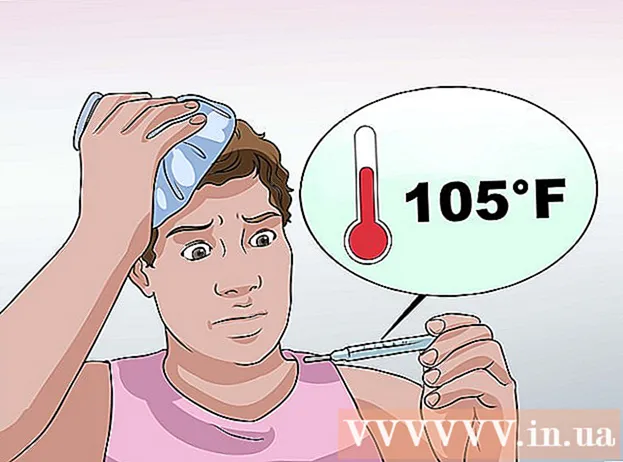Autor:
Tamara Smith
Datum Stvaranja:
23 Siječanj 2021
Datum Ažuriranja:
1 Srpanj 2024

Sadržaj
Želite li iskustvo s računalom učiniti malo ... većim? Možda morate održati prezentaciju, a nemate projektor, pa ste odlučili upotrijebiti taj HDTV od 50 ". Ili možda pretvorite prijenosno računalo u radnu površinu i nemate vanjski monitor. Većina modernih računala može lako biti povezani s novijim televizorima, što vam odjednom daje puno veći zaslon.
Kročiti
Metoda 1 od 2: Windows
 Odredite kako se vaše računalo može povezati s televizorom. Za povezivanje računala s televizorom potrebna je veza između njih pomoću video kabela. Vidjet ćete nekoliko priključaka i priključaka na stražnjoj strani računala. Video priključci mogu se naći u blizini USB-a, zvučnika i Ethernet-veza ili možda na dnu računala ako imate diskretnu grafičku karticu. Tri su glavna priključka koja biste trebali potražiti na računalu:
Odredite kako se vaše računalo može povezati s televizorom. Za povezivanje računala s televizorom potrebna je veza između njih pomoću video kabela. Vidjet ćete nekoliko priključaka i priključaka na stražnjoj strani računala. Video priključci mogu se naći u blizini USB-a, zvučnika i Ethernet-veza ili možda na dnu računala ako imate diskretnu grafičku karticu. Tri su glavna priključka koja biste trebali potražiti na računalu: - HDMI - Ovo je trenutni standard za povezivanje HD uređaja, a većina modernih računala ima HDMI priključak na stražnjoj strani. HDMI osigurava prijenos slike i zvuka. HDMI priključak izgleda kao razvučeni USB priključak.
- DVI - Ovo je digitalna veza s pinovima. DVI konektori su pravokutni i imaju tri reda po osam pinova. DVI je samo za prijenos slike.
- VGA - Ovo je stari standard za povezivanje monitora. To je klinasta utičnica s 15 pinova raspoređenih u tri reda i obično je plave boje. Ne koristite ovu vezu ako možete koristiti i DVI ili HDMI, jer VGA nudi najnižu kvalitetu. VGA prenosi samo slike i ne može prikazati HD.
 Saznajte kako povezati televizor s računalom. Sad kad ste upoznati s vezama koje vaše računalo podržava, morat ćete provjeriti koje veze vaš TV podržava. Većina televizora ima priključke na stražnjoj strani televizora, iako neki imaju ulaze sa strane.
Saznajte kako povezati televizor s računalom. Sad kad ste upoznati s vezama koje vaše računalo podržava, morat ćete provjeriti koje veze vaš TV podržava. Većina televizora ima priključke na stražnjoj strani televizora, iako neki imaju ulaze sa strane. - Većina modernih HDTV-a ima jedan ili više HDMI priključaka. Ovo je najbrži i najjednostavniji način povezivanja, a nudi i najbolju kvalitetu. HDMI je jedina veza kod koje i audio i video prolaze kroz kabel.
- DVI danas više nije uobičajen, ali još uvijek ga možete pronaći na mnogim HDTV-ima i televizorima sa standardnom rezolucijom.
- VGA obično nije dostupan na HDTV-ima, ali ga možete pronaći na televizorima sa standardnom rezolucijom.
 Primijetite što vam naljepnica govori o ulazima na vašem televizoru. To će vam pomoći da odaberete točan ulaz prilikom prebacivanja na zaslon računala.
Primijetite što vam naljepnica govori o ulazima na vašem televizoru. To će vam pomoći da odaberete točan ulaz prilikom prebacivanja na zaslon računala.  Potražite odgovarajući video kabel za željenu vezu. Kupnja kabela može biti zbunjujuća stvar jer se tvrtke koriste svim vrstama modnih riječi kako bi se pretvarale da su njihovi kabeli bolji od konkurentskih. U praksi većina ljudi neće primijetiti razliku između jeftinog i skupog kabela. Ako kupite HDMI, kabel može ili ne mora raditi, a kabel od 5 eura rezultira istom kvalitetom kao i kabel od 80 eura.
Potražite odgovarajući video kabel za željenu vezu. Kupnja kabela može biti zbunjujuća stvar jer se tvrtke koriste svim vrstama modnih riječi kako bi se pretvarale da su njihovi kabeli bolji od konkurentskih. U praksi većina ljudi neće primijetiti razliku između jeftinog i skupog kabela. Ako kupite HDMI, kabel može ili ne mora raditi, a kabel od 5 eura rezultira istom kvalitetom kao i kabel od 80 eura. - Ako na računalu i televizoru nemate odgovarajući konektor, potreban vam je adapter. Na primjer, ako na računalu imate DVI konektor, ali na televizoru imate samo HDMI priključak, možete nabaviti DVI na HDMI adapter ili kabel. U ovom slučaju, HDMI ne prenosi zvuk jer DVI ne podržava zvuk.
 Kabelom povežite računalo s televizorom. Ako HDMI spojite na HDMI, ne trebaju vam nikakvi drugi kabeli. Ako uspostavite vezu drugom metodom, potreban vam je i audio kabel.
Kabelom povežite računalo s televizorom. Ako HDMI spojite na HDMI, ne trebaju vam nikakvi drugi kabeli. Ako uspostavite vezu drugom metodom, potreban vam je i audio kabel. - Da biste povezali audio kabel s prijenosnog računala, upotrijebite 3,5 mm audio kabel i spojite ga na priključak za slušalice na prijenosnom računalu. Na radnoj površini koristite zeleni audio ulaz na stražnjoj strani računala. Kad spojite audio kabel na televizor, možda ćete moći upotrijebiti jedan 3,5 mm audio utikač iz stereo (RCA) kabela s 2 utikača.
- Ako uspostavite vezu putem VGA, najprije isključite računalo i televizor. To ne morate raditi s DVI i HDMI.
 Uključite televizor na ispravan ulaz. Svakako odaberite ulaz TV-a na koji ste spojili kabel. Većina daljinskih upravljača za televizor ima gumb "Ulaz" ili "Izvor" koji vam omogućuje odabir.
Uključite televizor na ispravan ulaz. Svakako odaberite ulaz TV-a na koji ste spojili kabel. Većina daljinskih upravljača za televizor ima gumb "Ulaz" ili "Izvor" koji vam omogućuje odabir.  Uključite računalo na TV zaslonu. Postoji nekoliko načina na koje to možete učiniti, ovisno o vrsti računala koje koristite.
Uključite računalo na TV zaslonu. Postoji nekoliko načina na koje to možete učiniti, ovisno o vrsti računala koje koristite. - Mnoga prijenosna računala imaju tipku "Display" koja vam omogućuje prebacivanje između povezanih zaslona. Možda ćete morati pritisnuti tipku Fn da biste stigli tamo, a mjesto riječi "Zaslon" može imati simbol.
- U sustavu Windows 7 i novijim verzijama možete pritisnuti tipku Windows + P da biste otvorili izbornik Projekt. Zatim možete odabrati koji način prikaza želite koristiti (računalo, TV, proširena radna površina ili duplicirani zasloni).
- U bilo kojoj verziji sustava Windows možete desnom tipkom miša kliknuti na radnu površinu i odabrati "Razlučivost zaslona" ili "Svojstva". Izbornik "Više prikaza" omogućuje vam odabir između različitih načina prikaza (računalo, TV, proširena radna površina ili duplicirani zasloni).
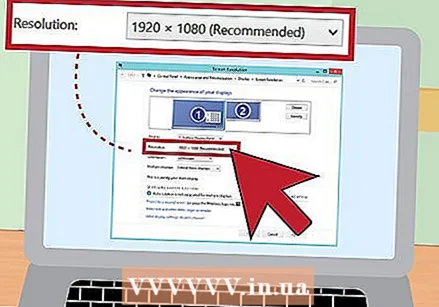 Podesite razlučivost zaslona (ako je potrebno). Računalo i TV monitor mogu imati drugačiju razlučivost, a zaslon televizora može biti izvan fokusa kada prebacujete zaslon. Upotrijebite klizač "Resolution" u prozoru "Resolution / Properties" da biste odabrali bolju razlučivost.
Podesite razlučivost zaslona (ako je potrebno). Računalo i TV monitor mogu imati drugačiju razlučivost, a zaslon televizora može biti izvan fokusa kada prebacujete zaslon. Upotrijebite klizač "Resolution" u prozoru "Resolution / Properties" da biste odabrali bolju razlučivost. - Većina HDTV-a ima izvornu razlučivost 1920x1080. Ako je moguće, odaberite razlučivost "Preporučeno".
Metoda 2 od 2: Mac
 Saznajte kakvu vrstu video porta ima vaš Mac. Postoje četiri glavne vrste konektora koje vaš Mac ili Macbook mogu imati. Znanje koje vrste veze je dostupno može vam pomoći odrediti koju vam opremu treba.
Saznajte kakvu vrstu video porta ima vaš Mac. Postoje četiri glavne vrste konektora koje vaš Mac ili Macbook mogu imati. Znanje koje vrste veze je dostupno može vam pomoći odrediti koju vam opremu treba. - HDMI - HDMI priključak izgleda kao razvučena, tanka verzija USB priključka, s malim urezima sa strane. Vjerojatno piše "HDMI" ispisan iznad čistog. Ovo je trenutni standard za povezivanje HD uređaja i većina Mac računala i MacBooksa napravljenih nakon 2012. godine ima ovaj port. HDMI ne zahtijeva nikakve posebne adaptere.
- Thunderbolt - Ovo je priključak koji je nešto manji od USB priključka, a označen je malom gromom iznad njega. Za povezivanje s većinom HDTV-a potreban vam je Thunderbolt-to-HDMI adapter.
- Mini DisplayPort - Ovaj port izgleda isto kao Thunderbolt port. Logotip je mala kutija s crtom na svakoj strani.
- Micro-DVI - Ovo je jedan od starijih priključaka koji možete pronaći. Odgovarajuća ikona ista je kao i na Mini DisplayPortu, ali port izgleda kao mali USB priključak.
 Pronađite ulaze na televizoru. Možete ih pronaći na stražnjoj ili bočnoj strani. Najčešći TV ulazi su HDMI, DVI i VGA. Ako možete uspostaviti HDMI-to-HDMI vezu, tada vam je potreban samo jedan kabel za video i audio. Za sve ostale veze potreban vam je zasebni audio kabel.
Pronađite ulaze na televizoru. Možete ih pronaći na stražnjoj ili bočnoj strani. Najčešći TV ulazi su HDMI, DVI i VGA. Ako možete uspostaviti HDMI-to-HDMI vezu, tada vam je potreban samo jedan kabel za video i audio. Za sve ostale veze potreban vam je zasebni audio kabel. - Obratite pažnju na naljepnice iznad ulaza kako biste televizor mogli jednostavno prilagoditi u skladu s tim.
 Nabavite ispravan adapter (ako je potrebno). Jednom kada saznate koji port ima vaš Mac i vezu koju vaš TV podržava, možete kupiti potreban adapter.
Nabavite ispravan adapter (ako je potrebno). Jednom kada saznate koji port ima vaš Mac i vezu koju vaš TV podržava, možete kupiti potreban adapter. - Ako vaš Mac ima HDMI priključak, a vaš televizor HDMI priključak, ne treba vam više od standardnog HDMI kabela.
- Ako vaš televizor podržava HDMI, ali vaš Mac ima samo Thunderbolt ili Mini DisplayPort, tada vam je potreban adapter Thunderbolt / Mini DisplayPort na HDMI.
 Osigurajte prikladan kabel. Ako imate adapter, možete kupiti ispravan kabel. Ako vaš adapter ide na HDMI, kupite bilo koji HDMI kabel. Jeftini HDMI kabeli rade jednako dobro kao i oni skuplji. Ako ćete se spajati putem DVI-ja ili VGA-a, trebat će vam audio i video kabel.
Osigurajte prikladan kabel. Ako imate adapter, možete kupiti ispravan kabel. Ako vaš adapter ide na HDMI, kupite bilo koji HDMI kabel. Jeftini HDMI kabeli rade jednako dobro kao i oni skuplji. Ako ćete se spajati putem DVI-ja ili VGA-a, trebat će vam audio i video kabel.  Priključite adapter na svoj Mac. Spojite video adapter na video priključak na vašem Macu.
Priključite adapter na svoj Mac. Spojite video adapter na video priključak na vašem Macu.  Upotrijebite video kabel za povezivanje adaptera s televizorom. Ako i računalo i TV imaju HDMI priključke, samo spojite standardni HDMI kabel.
Upotrijebite video kabel za povezivanje adaptera s televizorom. Ako i računalo i TV imaju HDMI priključke, samo spojite standardni HDMI kabel. - Ako ne upotrebljavate HDMI za povezivanje računala s televizorom, trebat će vam audio kabel za prebacivanje zvuka s Mac računala na televizor ili sustav kućnog kina. Upotrijebite 3,5 mm audio kabel za kabel od izlaza za slušalice na Macu do audio ulaza na televizoru ili prijemniku.
 Postavite TV na ispravan ulaz. Odaberite ulaz na koji je računalo povezano. Neki televizori mogu odabrati više ulaza iste vrste, pa svakako odaberite točan.
Postavite TV na ispravan ulaz. Odaberite ulaz na koji je računalo povezano. Neki televizori mogu odabrati više ulaza iste vrste, pa svakako odaberite točan. - U većini slučajeva radna površina će se automatski proširiti na TV zaslon.
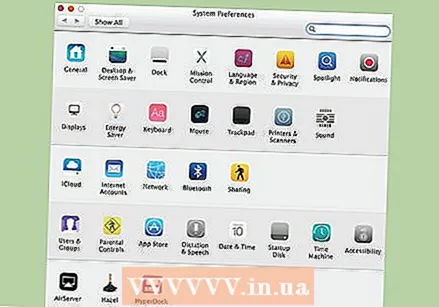 Kliknite izbornik Apple na Mac računalu i odaberite "System Preferences".
Kliknite izbornik Apple na Mac računalu i odaberite "System Preferences".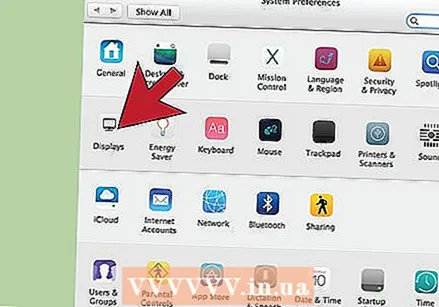 Na izborniku System Preferences odaberite opciju "Displays".
Na izborniku System Preferences odaberite opciju "Displays".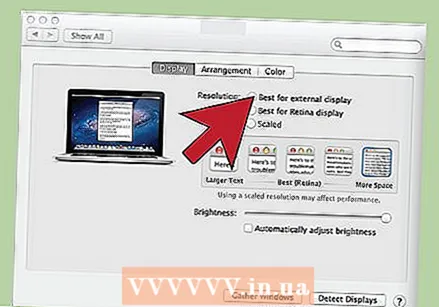 Odaberite opciju "Najbolje za vanjski zaslon" na kartici "Zaslon". Ovo optimizira razlučivost zaslona za povezani TV.
Odaberite opciju "Najbolje za vanjski zaslon" na kartici "Zaslon". Ovo optimizira razlučivost zaslona za povezani TV. 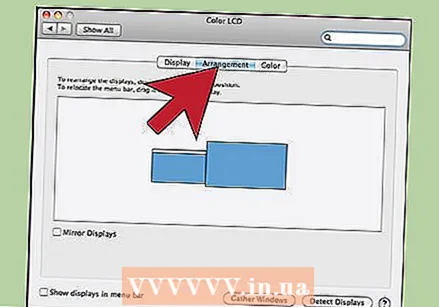 Kliknite karticu "Rangiranje". To pokazuje kako su postavljena vaša dva monitora jedan prema drugom. To utječe na način na koji se miš pomiče između dva zaslona.
Kliknite karticu "Rangiranje". To pokazuje kako su postavljena vaša dva monitora jedan prema drugom. To utječe na način na koji se miš pomiče između dva zaslona.  Povucite bijelu traku izbornika sa zaslona računala na televizor. To će TV učiniti vašim primarnim zaslonom.
Povucite bijelu traku izbornika sa zaslona računala na televizor. To će TV učiniti vašim primarnim zaslonom. 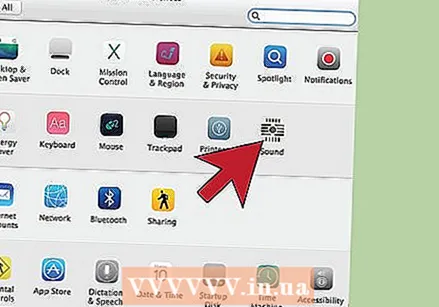 Vratite se u prozor Postavke sustava i odaberite "Zvuk". Na kartici "Izlaz" odaberite "HDMI" ako se spajate HDMI kabelom. Ako se spajate putem drugog kabela, odaberite taj audio kabel kao izvor.
Vratite se u prozor Postavke sustava i odaberite "Zvuk". Na kartici "Izlaz" odaberite "HDMI" ako se spajate HDMI kabelom. Ako se spajate putem drugog kabela, odaberite taj audio kabel kao izvor.
Savjeti
- Ne treba trošiti puno novca na kabele za digitalne signale. "Uzorak kabela" obično je suvišan. 6 "(2 m) HDMI ili DVI kabel može se naručiti putem interneta za najviše 5 do 10 EUR - sve što je skuplje baci novac. Međutim, jeftiniji VGA kabeli mogu stvarati probleme. VGA signali su analogni i najmanji pad signala prikazat će se na ekranu (duži VGA kabeli i veći monitori pokazat će duhove ako koristite jeftine kabele, pa budite spremni za bolju kvalitetu). Odaberite najjeftiniji deblji VGA kabel za najbolje rezultate na kratkim udaljenostima (15 cm ili manje), povezan s 20 +/- inčnim monitorima.